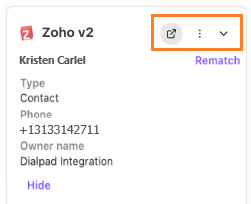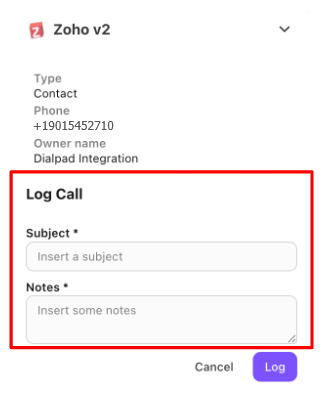Dialpad を Zoho と連携して、連絡先、リード、アカウントをマッチングし、通話を適切なレコードへ自動で記録するなどの機能を利用できます。
以下、詳細をご参照ください。
対象ユーザー
この機能は現在、アーリーアダプタープログラム(EAP) にてご提供しております。
Dialpad + Zoho 連携は Zoho Standard、Professional、Enterprise、Ultimate プランとともに、 Dialpad Connect、Dialpad Support、Dialpad Sell の Pro あるいは Enterprise いずれかのプランのお客様にご利用いただけます。
Zoho V2 の新機能
連絡先検索
カスタムモジュールへの通話ログに対応
アカウント地域オプションの追加
Zoho 内での Dialpad AI 連携
また、これまでの Zoho CRM 機能(通話サマリー、通話ログ、連絡先マッチング)も引き続きご利用いただけます。
連携の有効化
まず、Zoho V2 連携をカンパニーレベルで有効化する必要があります。
Zoho V2 を有効にするには、Dialpad 管理者設定を開きます。
[カンパニー] > [インテグレーション] を選択します。
[Zoho V2] に移動し、[オプション] を選択します。
.png)
[設定の管理] > [Enable this feature] を選択します。
[変更を保存] を選択します。
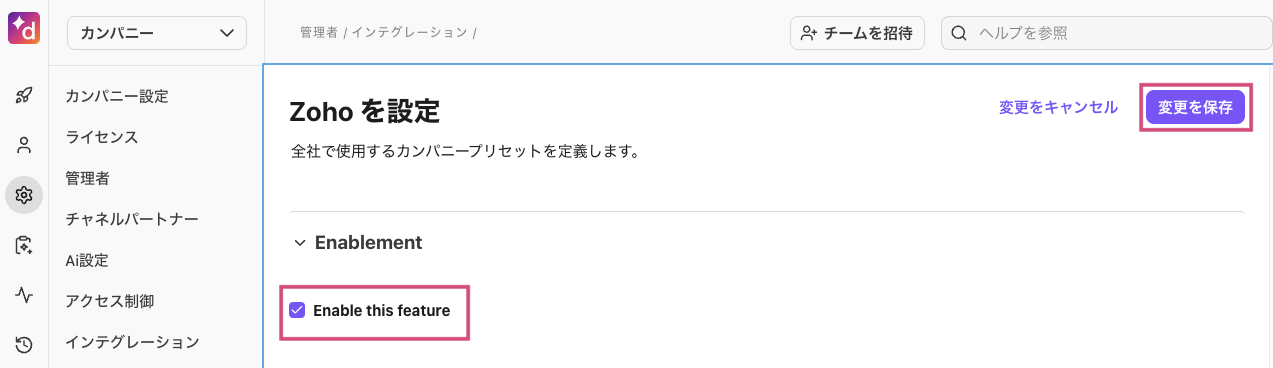
次に、Zoho の各種設定を行います。
[Call Logging] に移動します。
希望の設定を選択します。
Log calls as activities: 通話ごとに Zoho の通話アクティビティが作成されます
Log calls to custom modules: 通話がカスタムモジュールに追加されます
Post call recordings to Zoho: Dialpad の通話録音が Zoho のアクティビティに追加されます
Make call recordings playable inside Zoho: 録音を Zoho 上で直接再生できます
Post AI-generated data to Zoho: Dialpad AI の文字起こしが Zoho のアクティビティに追加されます
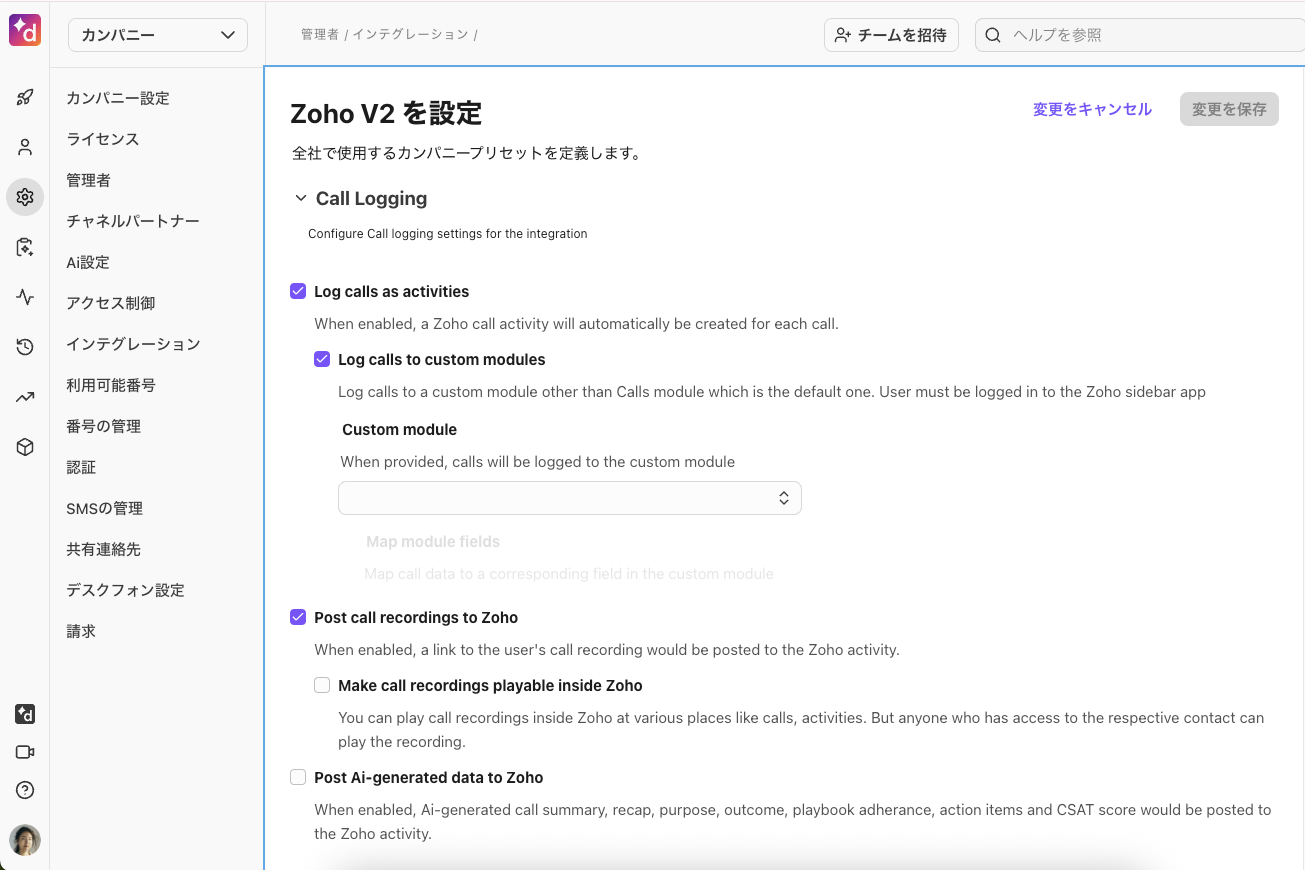
[Settings] に移動します。
Create Leads/Contacts: 新規の連絡先を Zoho でリードまたは連絡先として設定します(後から変更可能)
Region: 新しい Zoho アカウントの地域を選択します
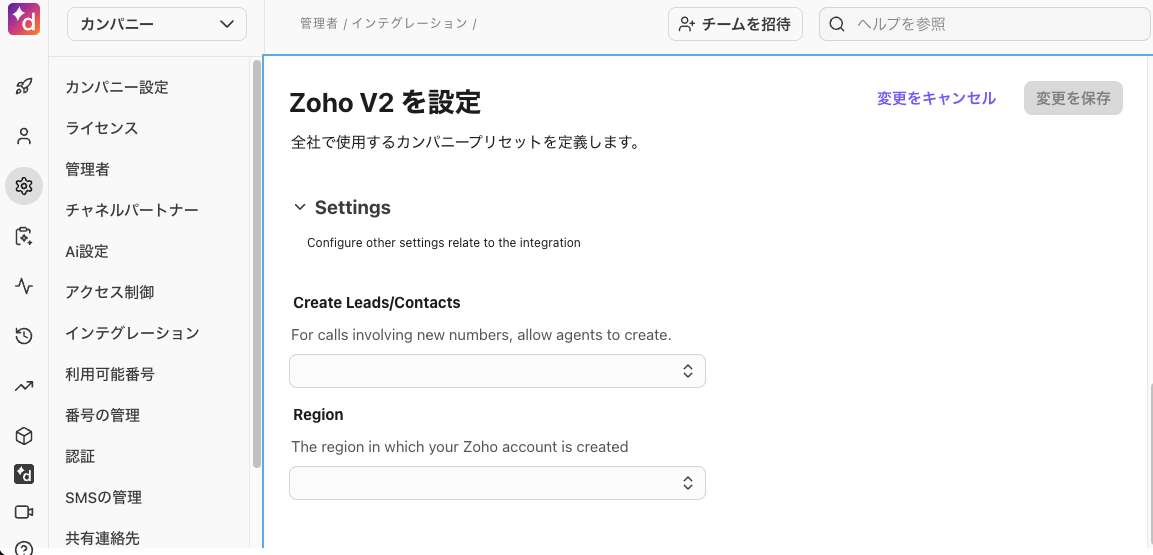
Note
以下の地域でアカウントを作成できます:
オーストラリア
カナダ
中国
ヨーロッパ
インド
日本
米国
Zoho V2 へ移行
既存の Zoho ユーザーは、インテグレーションの設定から Zoho V2 に移行できます。
Zoho V2 に移行するには:
[カンパニー] > [インテグレーション] を開きます。
[Zoho V2] に移動します。
[オプション] > [更新] を選択します。
アップデートが完了すると、更新完了を知らせるメールと Dialbot メッセージが届きます。その後、ユーザーが Dialpad アプリで Zoho V2 に再接続する必要があります。
Note
以前の Zoho バージョンでマッチング済みの連絡先と設定は、すべて自動的に Zoho V2 に移行されます。
アップデートが失敗しても再試行できます。数回試してもアップデートできない場合は、カスタマーサクセスマネージャーまでご連絡ください。
Zoho への接続
エージェントは、Dialpad アプリで Zoho V2 に接続する必要があります。
Dialpad アカウントを Zoho に接続するには:
任意の連絡先を開きます。
名前を選択してプロフィールメニューを開くか、右サイドバーアイコンを選択します。
Zoho V2 ウィジェットを選択し、[Connect Zoho V2] をクリックします。
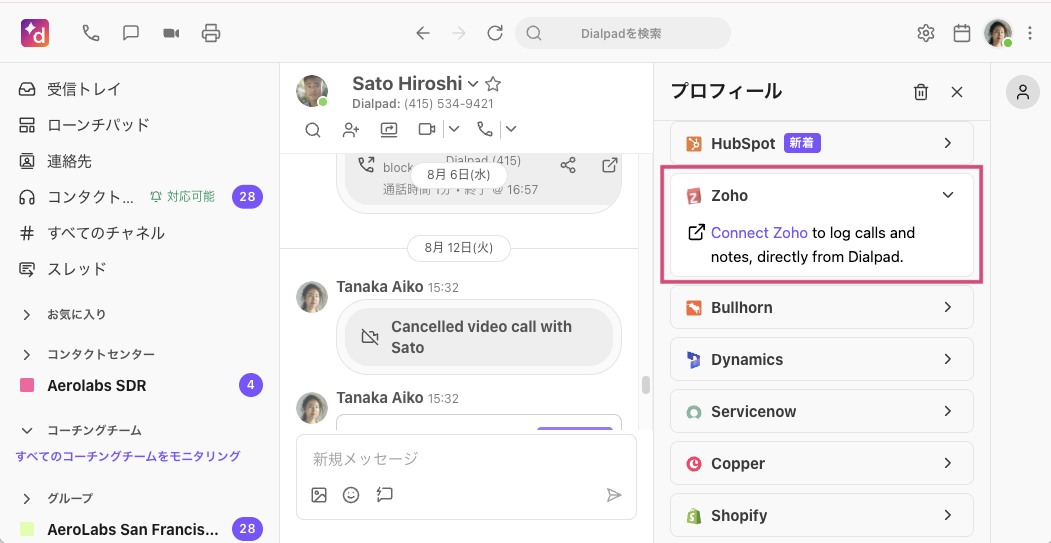
連絡先のマッチング
Zoho V2 に接続すると、Dialpad アプリのサイドバーにマッチング済み連絡先の Zoho 情報が表示されます。
以下の連絡先詳細を確認できます:
一般情報: 名前、メールアドレス、電話番号、所有者名、アカウント (空欄の項目は非表示のまま)
取引: この連絡先に紐付く取引
アクティビティ: タスクや通話など
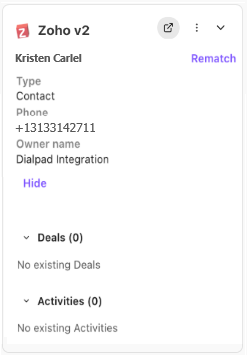
最新のアクティビティが上に表示され、直近の更新が先に確認できます。
Tip
Zoho ウィジェットのアイコンから、連絡先詳細の表示、ウィジェットの更新、Zoho の切断を簡単に行えます。
連絡先を照合する
Dialpad の連絡先の電話番号、メール、氏名のいずれかが一致する Zoho 連絡先をマッチングできます。
Dialpad の連絡先を Zoho に接続するには:
Zoho V2 ウィジェットに移動します。
[Match] を選択します。
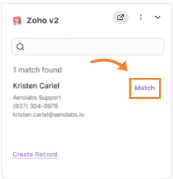
連絡先を検索する
Zoho で連絡先を検索するには、検索アイコン(虫眼鏡)をクリックし、名前または番号を入力します。
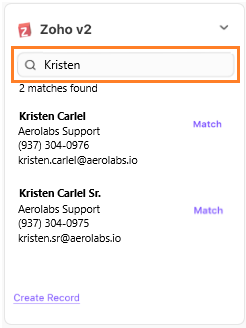
Tip
電話番号の一部、メールのドメイン、名前の一部でも検索できます。
複数の連絡先の一致
一致する連絡先が複数見つかった場合は、候補が Zoho ウィジェットに一覧表示されます。
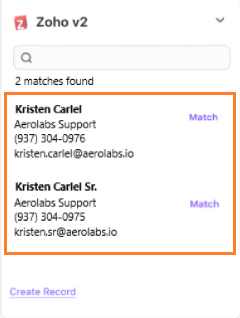
新規レコードの作成
通話中に Zoho で一致が見つからない場合は、[Create Record] を選択して連絡先を追加します。
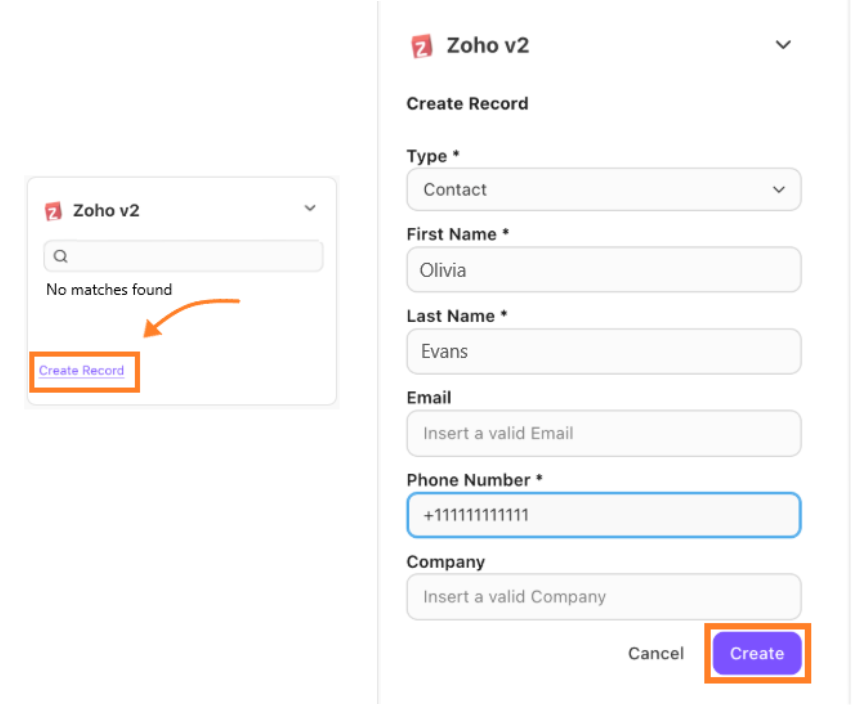
カスタムモジュールへの通話ログ
デフォルトの Calls モジュールだけでなく、Zoho V2 の任意のカスタムモジュールに通話をログできます。
カスタムモジュールを有効にするには、Dialpad 管理者設定に移動します。
[インテグレーション] を選択します。
[Zoho V2] > [オプション] に移動します。

[設定の管理] > [Call Logging] を選択します。
[Log calls to custom modules] を選択します。
ドロップダウンからカスタムモジュールを選択します。
[変更を保存] を選択します。
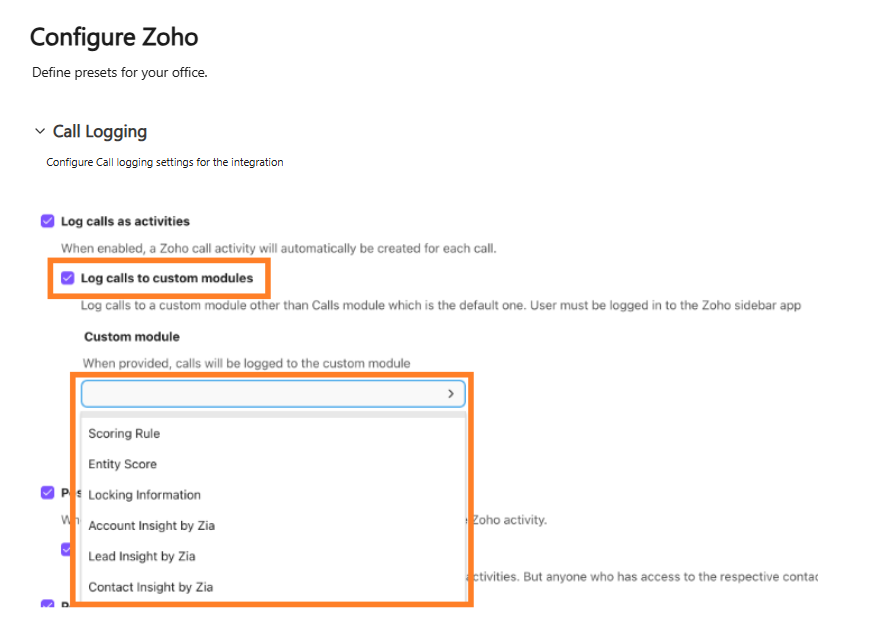
Tip
モジュールが表示されない場合、Zoho CRM の設定をご確認ください。
カスタムモジュールのフィールドマッピング
管理者は、各カスタムフィールドをモジュールフィールドのドロップダウン内の値にマッチングできますが、各値は1回しか使用できません。
Zoho に表示されるよう、現在の通話ログの各フィールドをすべてマッピングします。通話に無関係な必須フィールドを設定するとエラーの原因になるため、避けてください。
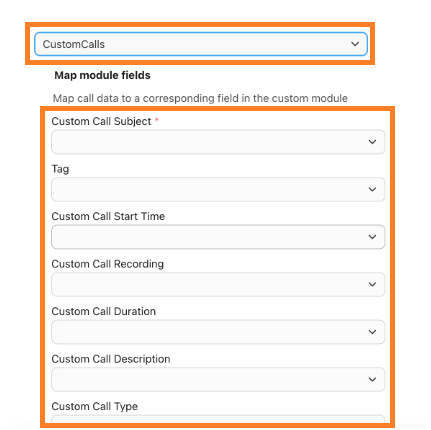
(*) が付いたフィールドは必須で、値にマッピングする必要があります。マッチングされていない場合、通話ログは保存されません。
フィールドがグレー表示になっている場合は、その通話ログフィールドにはマッチングできないことを意味します。
利用可能なカスタムモジュールフィールド
Dialpad では、Zoho V2 でマッピング可能な以下のフィールドが提供されています。
フィールド | 値 |
|---|---|
Call type | 通話種類:発信・着信 (テキスト) |
Call duration | 通話時間 (mm:ss) |
Call start time | 通話開始時刻 (MM-DD-YYY &; HH:MM) |
Description | From: 発信者名、電話番号 To:受信者名、電話番号 Coaching Team Name: コーチングチーム名 Contact Center: コンタクトセンター名 Department: グループ名 Call Disposition: エージェントが設定した通話タイプ |
Call recording | 通話録音へのリンク |
Related contact | 関連連絡先:Zoho のリード/連絡先 ID |
Related record | 関連レコード:Zoho のリード/連絡先 ID |
Subject | 件名:「Dialpad Inbound Call」/「Dialpad Outbound Call」 |
Call status | 通話ステータス:「現在の通話」/「完了した通話」 |
通話サマリーの詳細
Zoho に通話がログされると、通話サマリーは [Description] に表示され、以下の詳細がメモとして追加されます。
From | 発信者の名前と番号 |
To | 受信者の名前と番号 |
Contact Center (該当する場合) | コンタクトセンター名 |
Coaching Team (該当する場合) | コーチングチーム名 |
Department | ユーザーが所属するグループ |
Call Disposition (該当する場合) | Dialpad の通話タイプ |
Call Summary Link (該当する場合) | Dialpad 通話サマリーへのリンク |
Recording URL (該当する場合) | 通話録音へのリンク |
Note
通話中に記録したメモは通話アクティビティに保存されます。
連絡先が一致している場合にのみ、通話中または通話後にメモを記録できます。
Zoho で Dialpad AI を記録する
[Post AI-generated data to Zoho] 設定が有効なとき、各通話に AI データと通話情報のメモが追加され、サマリーと AI データが記録されます。
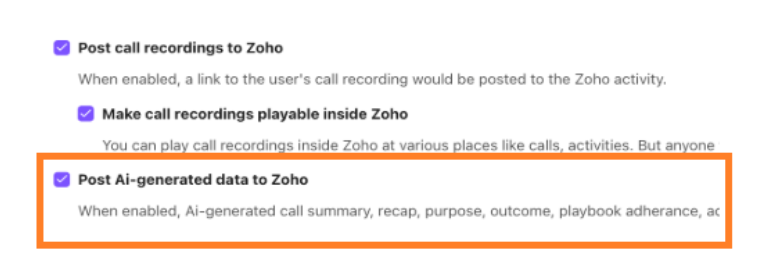
以下は、Zoho で記録・サポートされる Dialpad AI 機能です:
AI サマリー | 通話の AI 要約 |
AI アクションアイテム | 通話で検出されたアクションアイテム |
AI 通話結果 | AI Recap と併せて生成される通話結果 |
AI 通話目的 | AI に生成された(AI 要約オブジェクトで確認可能) |
Note
AI サマリー、アクションアイテム、通話結果を記録するには、該当の通話で Dialpad AI を有効にする必要があります。
FAQ
フィードバックを共有するには?
EAP(アーリーアダプタープログラム)では、リリースに先駆けて新機能をご利用いただくことができ、お客様からのご利用時のレビューやフィードバックを、実際の製品の改善に取り入れさせていただきます。ご連絡は、フィードバックを提供するには、カスタマーサービスまたはカスタマーサクセスマネージャーまでご連絡ください。
お客様からご連絡いただいた内容は、事前にご承認をいただいたあと、製品リリース時のマーケティングプロモーションでご紹介させていただく場合がございます。